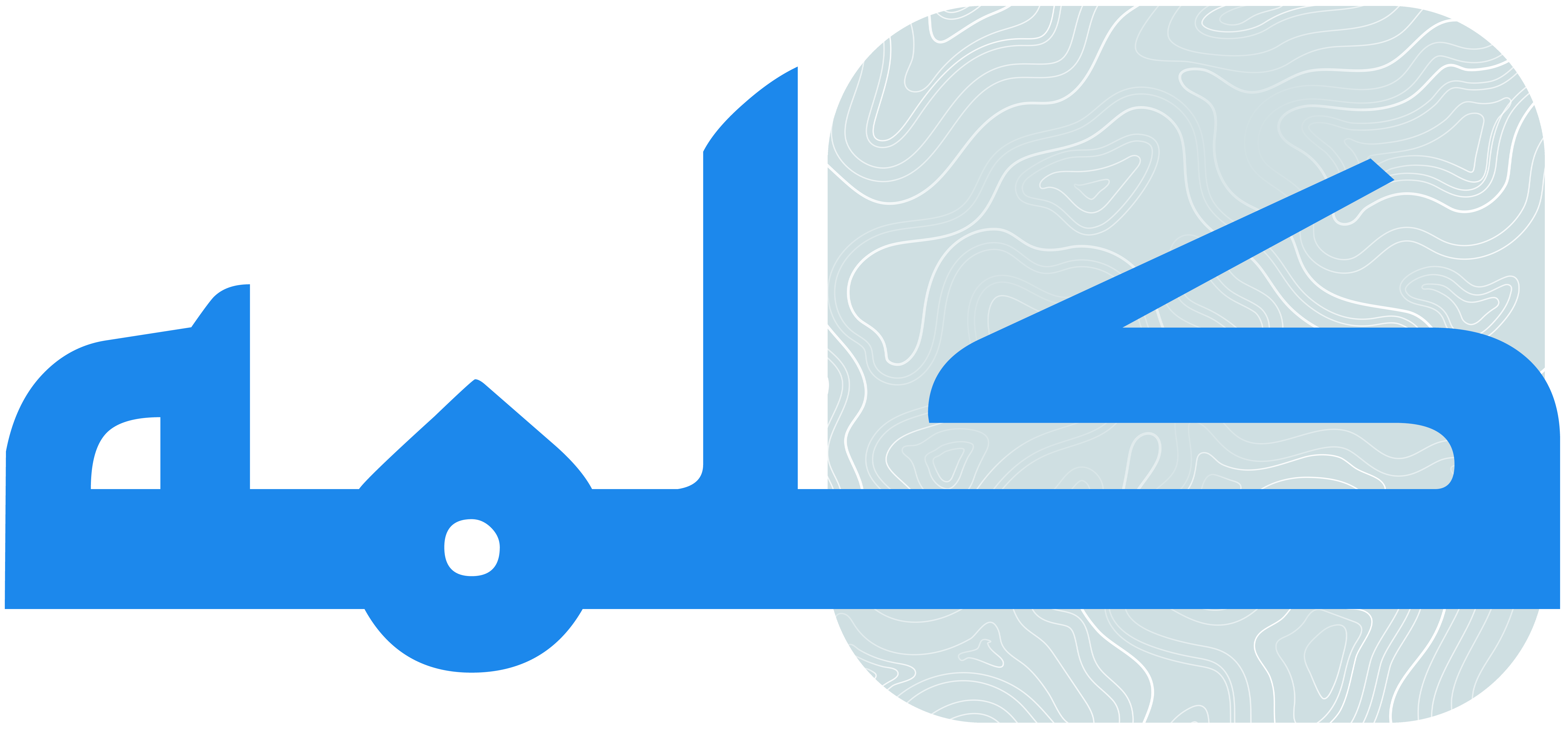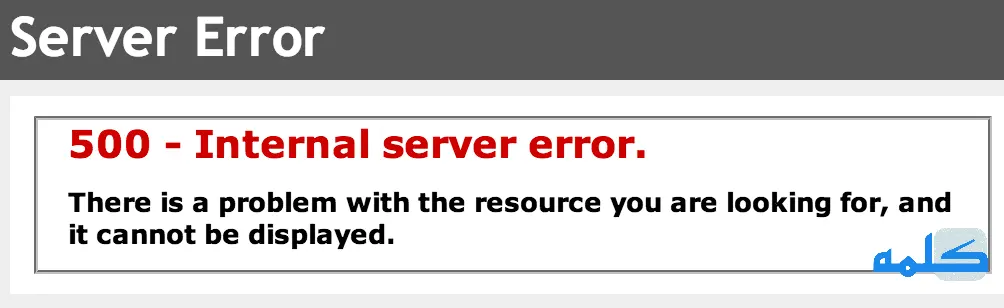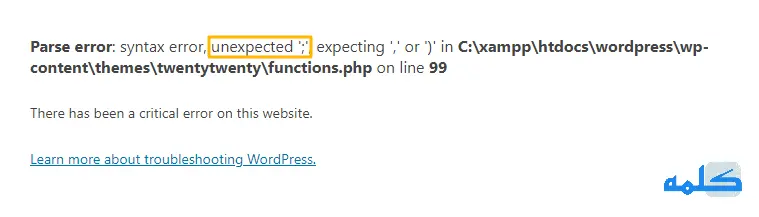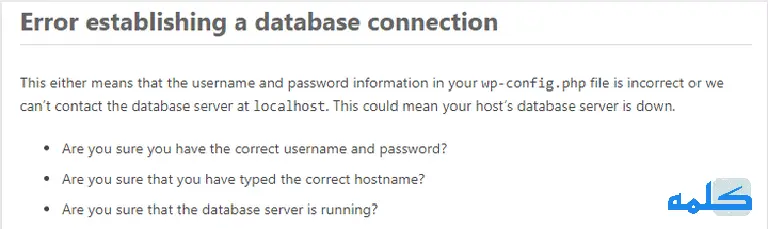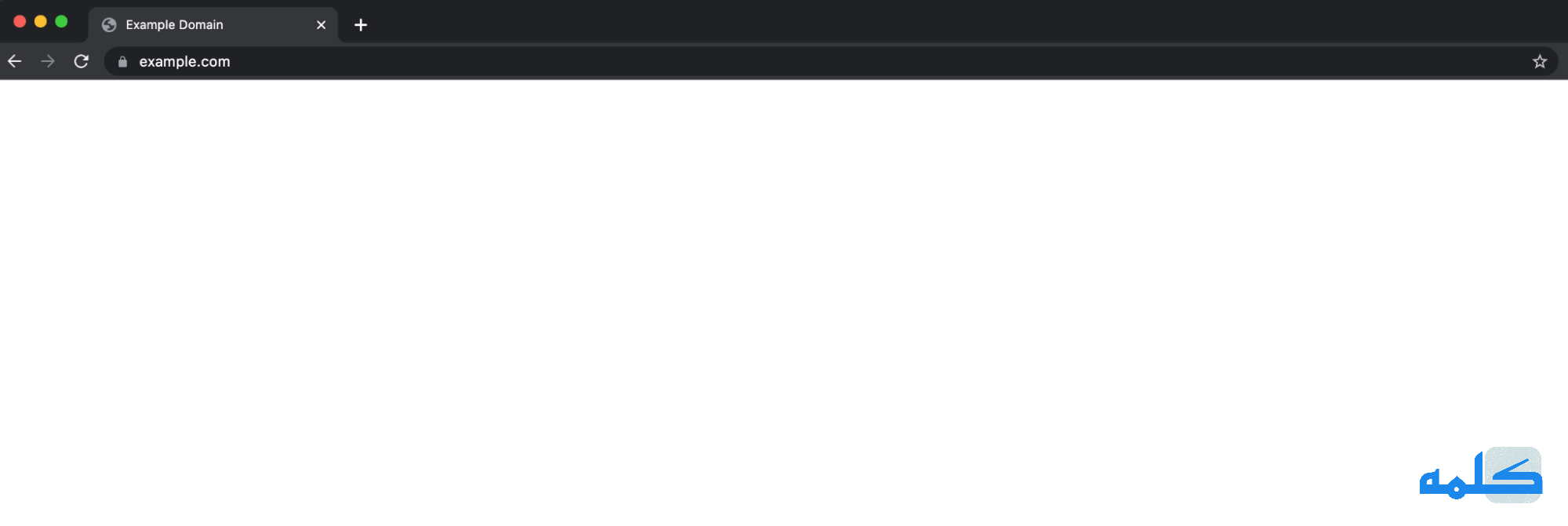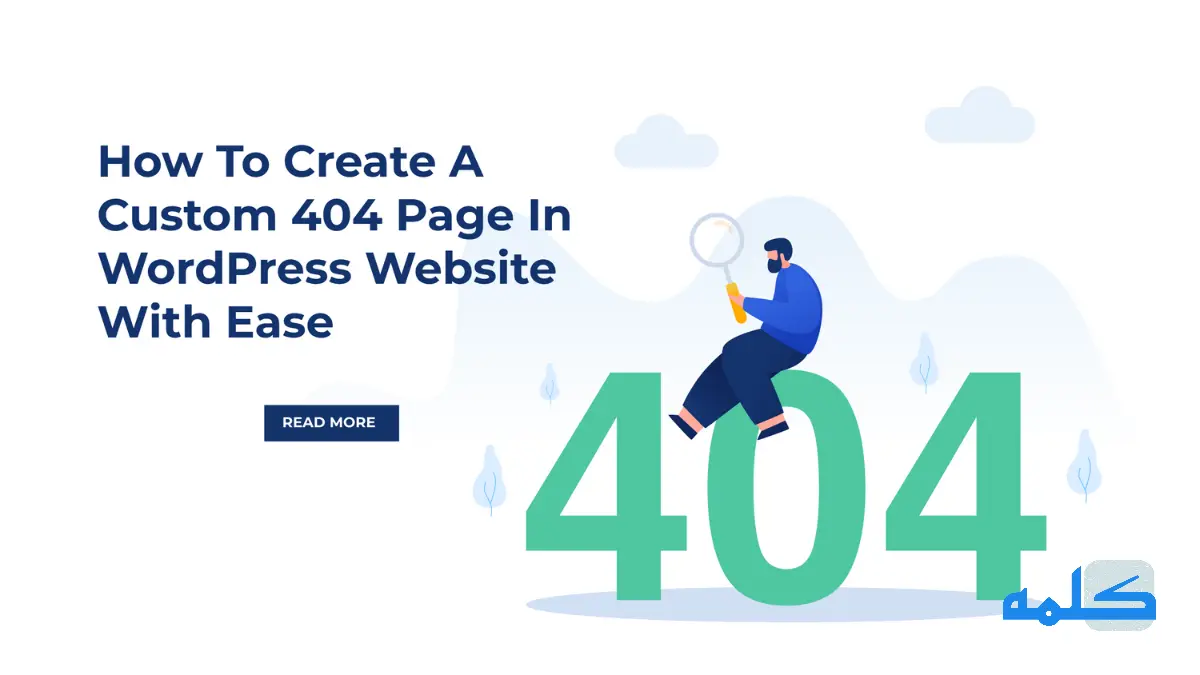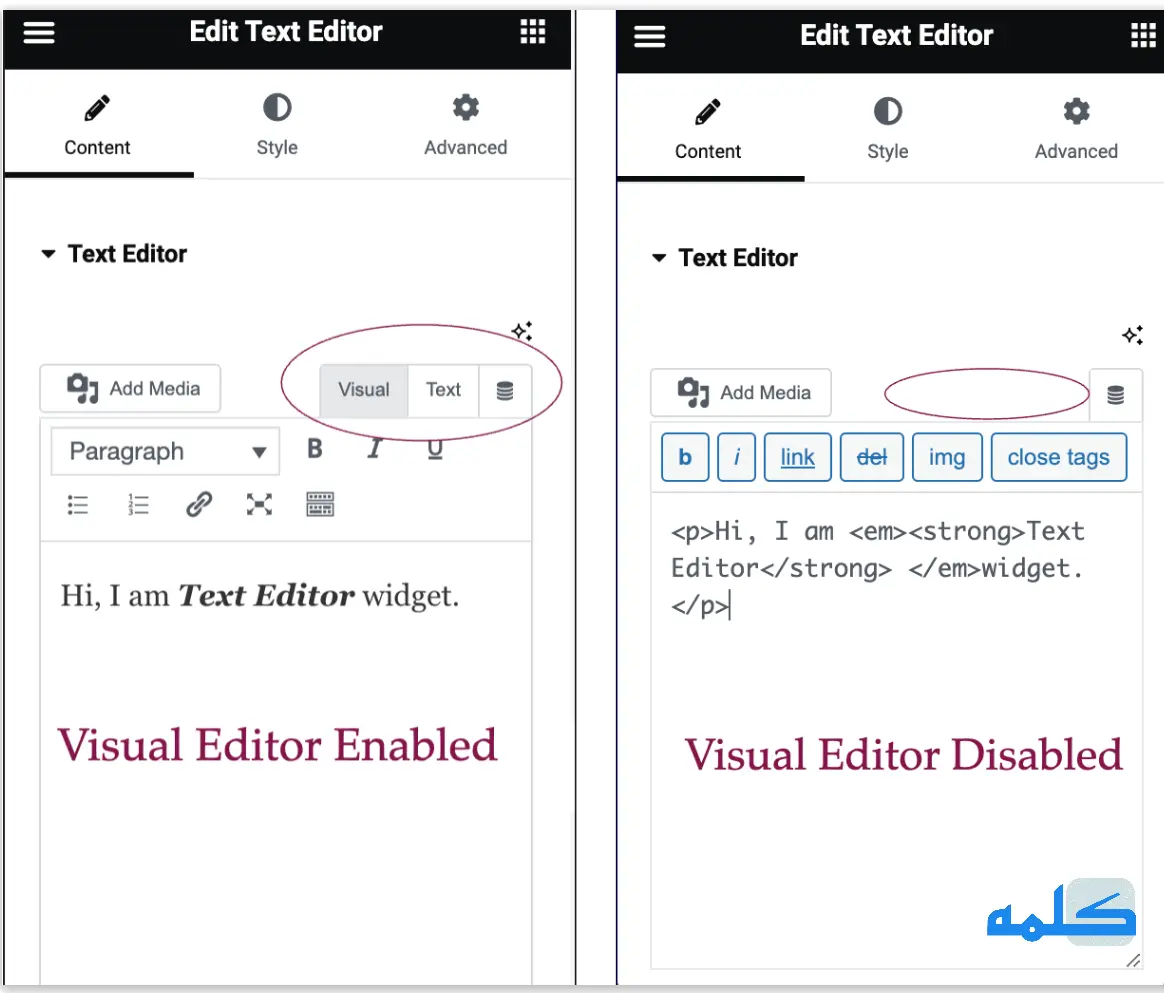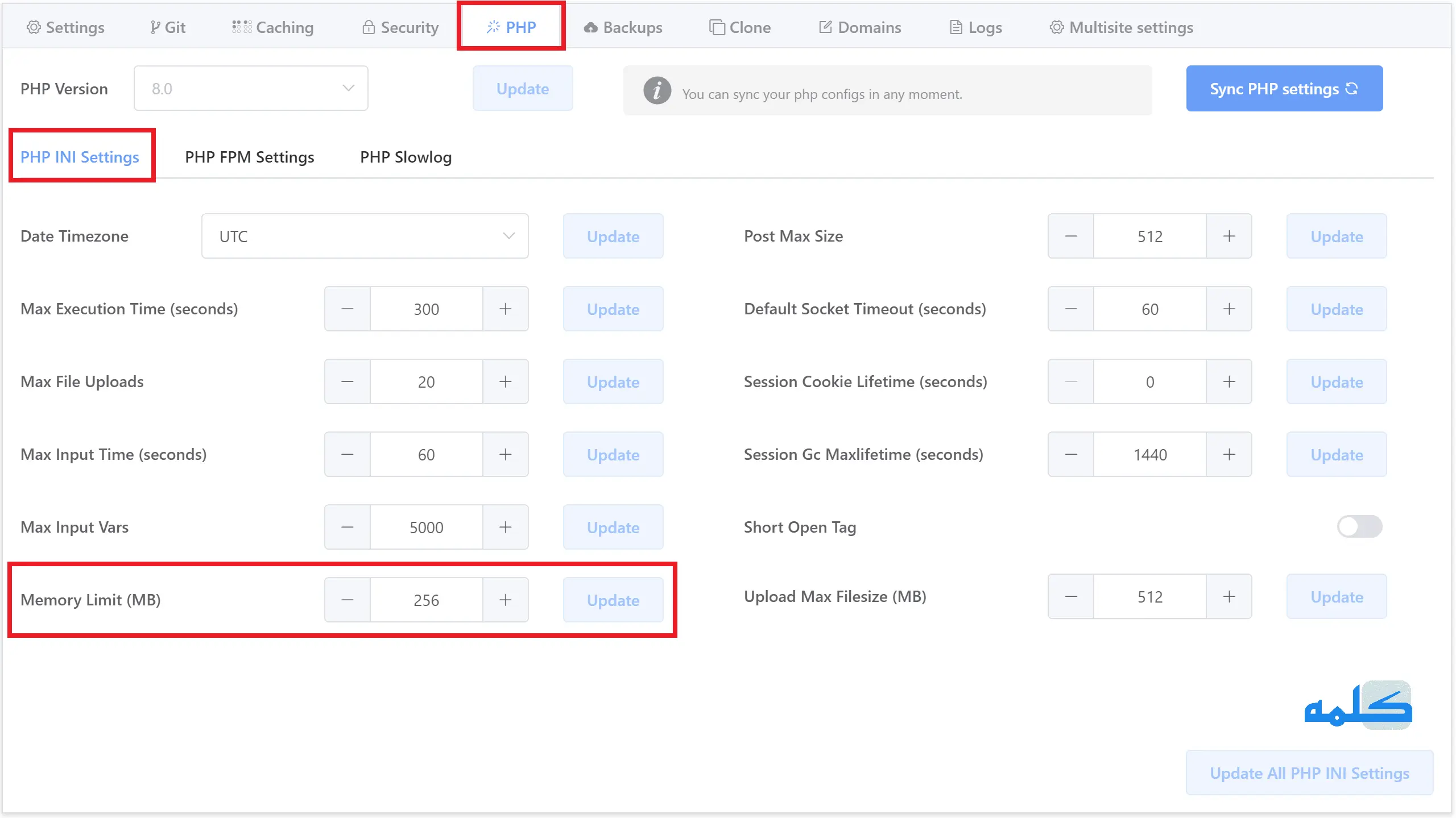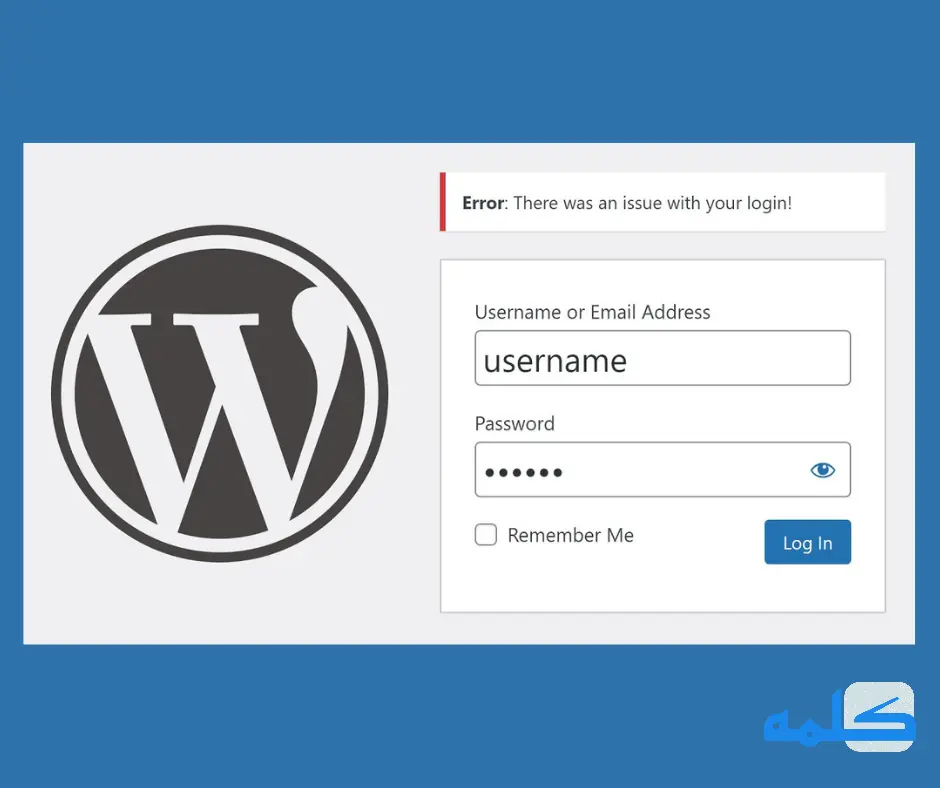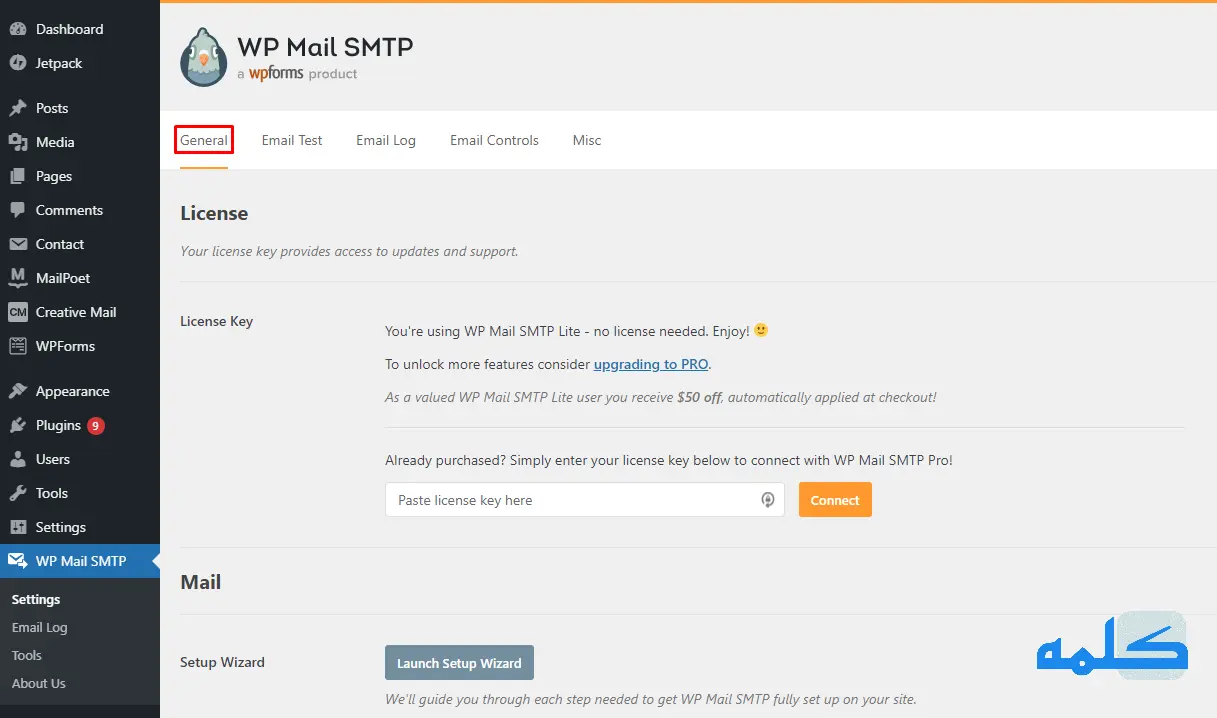وردپرس به عنوان یکی از محبوبترین سیستمهای مدیریت محتوا (CMS) در دنیا، با امکانات و قابلیتهای گستردهای که دارد، به کاربران امکان میدهد تا سایتهای زیبا و کاربردی ایجاد کنند. با این حال، گاهی اوقات مشکلات و خطاهایی در سایتهای وردپرسی به وجود میآید که میتواند عملکرد سایت را مختل کند. در این مقاله به بررسی 10 خطای رایج در سایتهای وردپرسی و راههای رفع آنها میپردازیم.
خطای Internal Server Error در سایتهای وردپرسی
یکی از خطاهای رایج در سایتهای وردپرسی که ممکن است با آن مواجه شوید، خطای Internal Server Error است. این خطا معمولاً به دلیل مشکلات در فایل .htaccess، کمبود حافظه PHP، یا افزونههای ناسازگار رخ میدهد.
نمایش خطاهای وردپرس
برای مشاهده علت دقیق این خطا، میتوانید به فایل error_log موجود در سرور خود مراجعه کنید. این فایل شامل اطلاعات مفصلی درباره خطاهای رخ داده است و میتواند به شما در تشخیص مشکل کمک کند.
رفع مشکل وردپرس
خطای Internal Server Error یکی از پرتکرارترین خطاهای داخلی سرور در وبسایتهاست. این خطا معمولاً بدون توضیح دقیقی نمایش داده میشود و مشکلات مختلفی میتوانند به آن منجر شوند. از جمله خطاهای رایج در وردپرس، خطای داخلی سرور یا خطای 500 (Internal Server Error) است. این خطا زمانی رخ میدهد که وبسرور نتواند به درخواست HTTP پاسخ دهد و در حین پردازش اطلاعات و بارگذاری سایت دچار مشکل شود. این مشکل میتواند سبب کاهش رشد سئو و کاهش فروش محصولات یا خدمات سایت شما شود .
برای رفع این خطا، میتوانید از راههای زیر استفاده کنید:
- بررسی فایل .htaccess:
- ابتدا فایل .htaccess را در ریشه وبسایت خود بررسی کنید.
- اگر این فایل دچار مشکل شده باشد، ممکن است خطای 500 را ایجاد کند.
- افزایش حافظه RAM:
- اگر سایت شما دچار اشکال در حافظه RAM شده باشد، ممکن است با خطای 500 مواجه شوید.
- برای افزایش حافظه، میتوانید مقدار memory_limit در تنظیمات PHP را افزایش دهید.
- غیرفعال کردن پلاگینها و تمها:
- غیرفعال کردن تمامی پلاگینها و تمهای وردپرس را امتحان کنید.
- سپس به تدریج آنها را فعال کنید تا مشکل را تشخیص دهید.
با انجام این مراحل، احتمالاً مشکل خطای Internal Server Error برطرف خواهد شد
خطای Syntax Error در سایتهای وردپرسی
یکی ازخطاهای رایج در سایتهای وردپرسی خطای Syntax Err
or است و زمانی رخ میدهد که کدی در سایت بهدرستی نوشته نشود. این خطا ممکن است به علت وجود یک اشتباه گرامری، یک غلط املایی یا یک علامت نگارشی نادرست یا فراموششده در کد سایت شما پیش بیاید. در وردپرس، این خطا معمولاً یک خطای مرتبط با PHP است.
برای رفع این خطا، میتوانید از راههای زیر استفاده کنید:
- بررسی کد:
- ابتدا کد مشکلدار را بررسی کنید. ممکن است یک نقطهویرگول از دست رفته یا یک تگ نادرست در کد باشد.
- اگر کد را کپی و جایگذاری کردهاید، مطمئن شوید که هیچ قسمتی از آن از دست نرفته است.
- بازگشت به نسخه قبلی:
- اگر خطا پس از ویرایش قالب یا افزونه رخ داده است، به نسخه قبلی که کار میکردید بازگردید.
- این کار میتواند مشکل را تشخیص دهد.
- استفاده از ابزارهای کمکی:
- از ابزارهای آنالیز خطا مانند PHP Code Sniffer یا PHP Syntax Checker برای شناسایی و اصلاح خطاهای نحوی در کدها استفاده کنید.
- فعال/غیرفعال کردن افزونهها و قالبها:
- غیرفعال کردن تمامی افزونهها و قالبها را امتحان کنید.
- سپس به تدریج آنها را فعال کنید تا مشکل را تشخیص دهید.
- تست کد در محیط مجزا:
- کد مشکلدار را در یک محیط مجزا تست کنید. ممکن است در محیط دیگر خطا را تشخیص دهید.
- رفع مشکل php در وردپرس:
- برای حل این مشکل، باید به فایل مورد نظر مراجعه کرده و کدها را بررسی و اصلاح کنید. استفاده از یک ویرایشگر کد مناسب با قابلیت نمایش خطاهای دستوری میتواند به شما در این زمینه کمک کند.
با انجام این مراحل، احتمالاً مشکل خطای Syntax Error برطرف خواهد شد.
خطای برقرار نشدن اتصال پایگاه داده یا Error Establishing a Database Connection در سایت های وردپرسی
این خطا معمولاً به دلیل مشکلات در اطلاعات اتصال به پایگاه داده، مشکلات سرور پایگاه داده، یا خرابی پایگاه داده رخ میدهد.
یک خطای مهم در این وب سایت رخ داده است
هنگامی که این خطا رخ میدهد، معمولاً پیامی با عنوان “Error Establishing a Database Connection” نمایش داده میشود که نشاندهنده عدم توانایی وردپرس در برقراری ارتباط با پایگاه داده است.
رفع مشکل وردپرس
برای رفع این مشکل، ابتدا اطلاعات اتصال به پایگاه داده را در فایل wp-config.php بررسی کنید. اگر اطلاعات صحیح است، با میزبان وب خود تماس بگیرید تا از وضعیت سرور پایگاه داده مطلع شوید.
خطای صفحه سفید مرگ در وردپرس
صفحه سفید مرگ یا White Screen of Death یکی از مشکلات رایج در وردپرس است که معمولاً به دلیل محدودیت حافظه PHP یا افزونهها و قالبهای ناسازگار رخ میدهد.
خطای وردپرس
این خطا معمولاً هیچ پیغام خطایی نمایش نمیدهد و تنها یک صفحه سفید به شما نشان داده میشود.
خطای 404 در سایتهای وردپرسی
خطای 404 زمانی رخ میدهد که صفحه مورد نظر شما در سایت وجود نداشته باشد. این خطا ممکن است به دلیل تغییر URL صفحات، حذف صفحات یا مشکلات در تنظیمات پیوندهای یکتا (Permalinks) باشد.
خطای وردپرس
پیام خطای 404 معمولاً با عنوان “Page Not Found” نمایش داده میشود که نشاندهنده عدم وجود صفحه مورد نظر در سایت است.
رفع مشکل وردپرس
برای رفع این مشکل، ابتدا تنظیمات پیوندهای یکتا را بررسی و در صورت نیاز بازنشانی کنید. همچنین، مطمئن شوید که صفحه مورد نظر حذف نشده باشد و آدرس URL آن درست باشد.
خطای نمایش سایدبار پایین محتوا در سایتهای وردپرسی
این خطا معمولاً به دلیل مشکلات در قالب سایت یا ناسازگاری افزونهها رخ میدهد. در این حالت، سایدبار به جای قرارگیری در کنار محتوا، به پایین محتوا منتقل میشود.
خطای وردپرس
این مشکل معمولاً به دلیل استفاده از قالبهای ناسازگار یا تغییرات نادرست در فایلهای CSS و HTML سایت رخ میدهد.
رفع مشکل وردپرس
برای رفع این مشکل، ابتدا قالب سایت خود را به نسخه پیشفرض برگردانید و سپس تغییرات اخیر در فایلهای CSS و HTML را بررسی و اصلاح کنید. اگر مشکل همچنان ادامه داشت، از یک قالب سازگار با نسخه وردپرس خود استفاده کنید.
خطای سفید رنگ شدن متن و گم شدن برخی دکمهها در ویرایشگر وردپرس
این خطا معمولاً به دلیل مشکلات در فایلهای CSS و JavaScript ویرایشگر وردپرس رخ میدهد. در این حالت، متنها سفید رنگ شده و برخی دکمهها در ویرایشگر گم میشوند.
خطای وردپرس
این مشکل معمولاً به دلیل تداخل افزونهها، قالبها یا مشکلات در بارگذاری فایلهای CSS و JavaScript ویرایشگر رخ میدهد.
رفع مشکل وردپرس
برای رفع این مشکل، ابتدا افزونهها و قالبهای نصبشده را بررسی و در صورت نیاز غیر فعال کنید. همچنین، میتوانید ویرایشگر کلاسیک وردپرس را نصب کرده و از آن استفاده کنید.
خطای Memory Exhausted در وردپرس و افزایش حافظه PHP در سایت های وردپرسی
این خطا زمانی رخ میدهد که حافظه PHP سایت شما به پایان میرسد. این مشکل معمولاً با پیامی مانند “Allowed memory size of … bytes exhausted” همراه است.
خطای وردپرس
این نوع خطا معمولاً به دلیل نیاز به حافظه بیشتر برای اجرای افزونهها یا فرآیندهای سنگین در سایت رخ میدهد.
رفع مشکل php در وردپرس
برای رفع این مشکل، ابتدا حافظه PHP سایت خود را افزایش دهید. میتوانید این کار را با افزودن خط زیر به فایل wp-config.php انجام دهید:
“`php
define(‘WP_MEMORY_LIMIT’, ‘256M’);“`
خطای عدم ورود به پیشخوان وردپرس
این خطا معمولاً به دلیل مشکلات در اطلاعات ورود، تداخل افزونهها، یا مشکلات در کوکیها و نشستهای مرورگر رخ میدهد.
خطای وردپرس
این مشکل معمولاً با پیامی مانند “خطا: اطلاعات ورود صحیح نیست” همراه است.
رفع مشکل وردپرس
برای رفع این مشکل، ابتدا اطلاعات ورود خود را بررسی و در صورت نیاز رمز عبور خود را بازنشانی کنید. اگر مشکل برطرف نشد، افزونههای امنیتی و کش را غیر فعال کنید و مرورگر خود را مجدداً راهاندازی کنید.
مشکل عدم ارسال ایمیل در وردپرس
این مشکل معمولاً به دلیل تنظیمات نادرست سرور ایمیل، مشکلات افزونهها یا محدودیتهای میزبان وب رخ میدهد.
خطای وردپرس
این مشکل ممکن است باعث عدم ارسال ایمیلهای اطلاعرسانی، بازیابی رمز عبور یا ایمیلهای ثبتنام شود.
رفع مشکل وردپرس
برای رفع این مشکل، ابتدا تنظیمات ایمیل سرور خود را بررسی و در صورت نیاز اصلاح کنید. همچنین، میتوانید از افزونههایی مانند WP Mail SMTP برای ارسال ایمیل از طریق SMTP استفاده کنید.
خطای 403 Forbidden در وردپرس
این خطا معمولاً به دلیل مشکلات در مجوزهای دسترسی فایلها و پوشهها، افزونههای امنیتی یا فایلهای .htaccess رخ میدهد.
خطای وردپرس
پیام خطای 403 معمولاً با عنوان “Forbidden” همراه است که نشاندهنده عدم دسترسی به صفحه یا فایل مورد نظر است.
رفع مشکل وردپرس
برای رفع این مشکل، ابتدا مجوزهای دسترسی فایلها و پوشهها را بررسی و در صورت نیاز اصلاح کنید. همچنین، فایل .htaccess را بازنشانی کنید و افزونههای امنیتی نصبشده را بررسی و غیر فعال کنید.
رفع خطاهای رایج در سایتهای وردپرسی نیازمند دقت و توجه به جزئیات است. با پیگیری مراحل رفع مشکل و استفاده از ابزارها و افزونههای مناسب، میتوانید مشکلات سایت خود را برطرف کرده و از عملکرد بهتر آن بهرهمند شوید. به یاد داشته باشید که همیشه از سایت خود پشتیبانگیری کنید تا در صورت بروز مشکلات جدی، امکان بازگردانی اطلاعات را داشته باشید.
تیم مجرب طراحی سایت آژانس تبلیغاتی کلمه، با تخصص در وردپرس ضمن طراحی منحصر به فرد وکاربرپسند خود با پشتیبانی قوی، در تمام مراحل، از طراحی تا راه اندازی سایت، اطمینان شما را از موفقیت پروژه تضمین میکند.